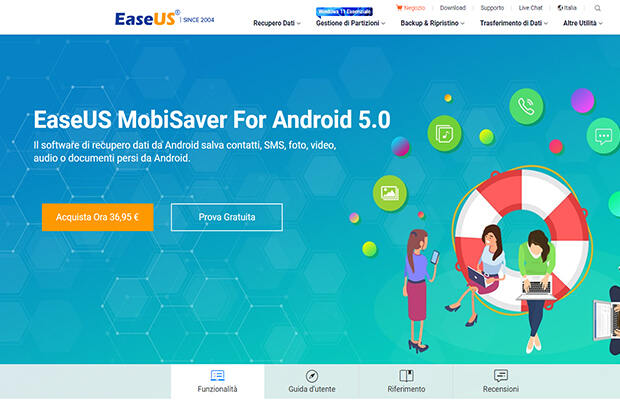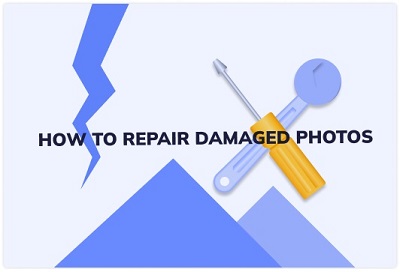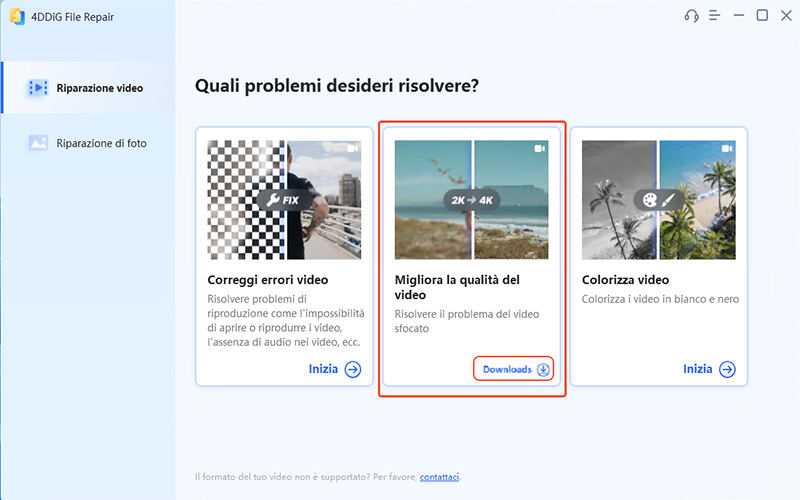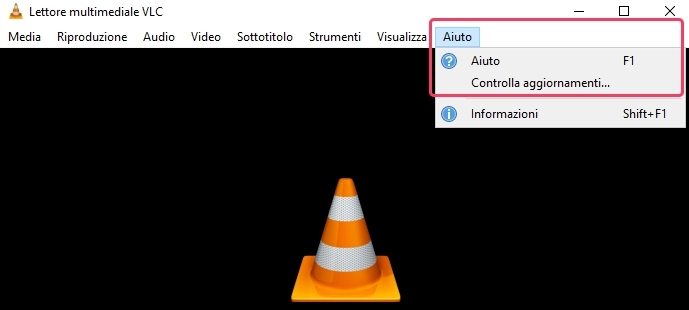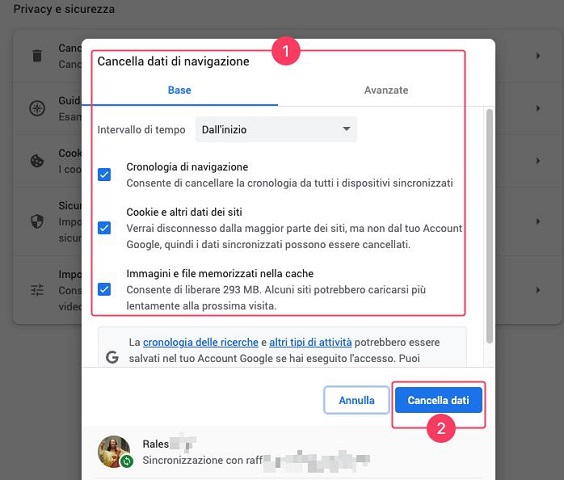Guardare video è il modo migliore passare il tempo quando sei annoiato. Che tu stia aspettando un amico o in viaggio, un video sarà sempre al tuo fianco per intrattenerti. Tuttavia, come con la maggior parte dei dati, anche i video hanno la tendenza a danneggiarsi. Avere un video danneggiato significa che non puoi riprodurlo. Quindi, quel video corrotto è essenzialmente un blob di dati che non svolge alcuna funzione diversa da quella di consumare spazio di archiviazione. Questo può accadere a causa di una miriade di fattori. Se stai attraversando una situazione simile e stai cercando modi per riparare file video danneggiati, allora sei fortunato perché sei capitato nel posto giusto. Continua a leggere per conoscere le migliori soluzioni disponibili sul mercato per la riparazione di mp4 con uno sguardo mirato al software di 4DDiG Riparazione di File, da sempre veloce e accurato.

Parte 1: Perché i file video sono danneggiati?
Un file video può danneggiarsi a causa di molti problemi, dalla sua registrazione fino ai vari trasferimenti tra dispositivi di archiviazione. Piccoli errori trascurati possono causare gravi problemi durante la codifica o il trasferimento di un video. Prima di entrare nel nocciolo della questione su come riparare i video danneggiati, diamo un'occhiata ad alcune cause comuni che includono:
- Errore durante la lettura o la scrittura dei dati: gli errori del disco rigido dovuti a settori danneggiati sono un fattore comune alla base del danneggiamento del video.
- Le interruzioni, mentre è in uso un file MP4, possono anche bloccare il file video rendendolo inutilizzabile.
- Durante il download di video da Internet, se il processo di download viene interrotto da un’assenza di linea, il video potrebbe essere danneggiato.
- Virus o malware possono anche interferire con il processo di lettura o scrittura danneggiando il file video.
- I frequenti arresti impropri del sistema influiscono su tutti i tipi di file sul sistema, inclusi i file MP4.
Parte 2: Come riparare i file video danneggiati MP4?
Metodo 1: correggi i file video danneggiati con 4DDiG Riparazione di File
Se stai cercando una risposta definitiva alla domanda "come riparare un file video danneggiato", sei nel posto giusto. Lo strumento di 4DDiG Riparazione di File serve a riparare file video corrotti ed eliminare questo tuo problema per sempre. Indipendentemente dal fatto che il tuo file video sia rotto, danneggiato o corrotto, nessuna riparazione è troppo difficile per questa app. Efficiente nel suo utilizzo e potente nella sua esecuzione, l'app 4DDiG Riparazione di File garantisce una riparazione video totale con il minimo stress. Il moderno algoritmo insieme a un'interfaccia intuitiva consente una maggiore usabilità.
È leggero per le tasche e per lo spazio occupato, ed è disponibile sia per Windows che per Mac. Non solo, ma è anche privo di virus, malware o adware in modo da permetterti di riparare file mp4 senza doverti preoccupare della salute del tuo PC. Per utilizzare queste straordinarie funzionalità dell'app 4DDiG Riparazione di File, segui i passaggi di seguito:
- Supporta una varietà di formati di file come MOV, MP4, 3GP e M4V, ecc.
- Ripara video e foto rotti/corrotti/danneggiati.
- Ripara più video in una volta sola.
- Visualizza in anteprima i video prima di salvarli.
- Facile da usare.
- GUI intuitiva.
- È supportato anche il recupero dati da Windows/Mac/unità flash USB/scheda SD/fotocamera digitale.
Download Gratis
Per PC
Download Sicuro
Download Gratis
Per Mac
Download Sicuro
- Passaggio 1:Seleziona Riparazione video
- Passaggio 2:Aggiungi video da riparare
- Passaggio 3:Ripara e recupera i video danneggiati
Avvia l'app 4DDiG Riparazione di File. Dalla schermata principale, seleziona l'opzione "Riparazione video" per riparare il video danneggiato.
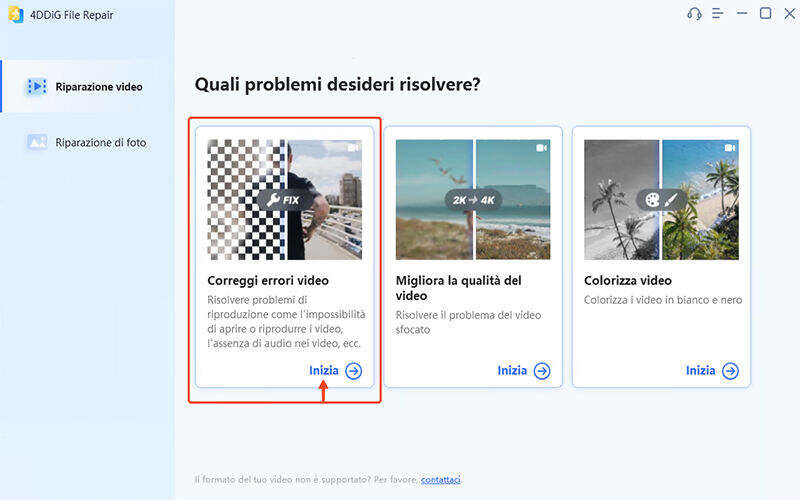
Aggiungi i video danneggiati e fai clic sul pulsante “Inizia la riparazione” per avviare il processo di riparazione.
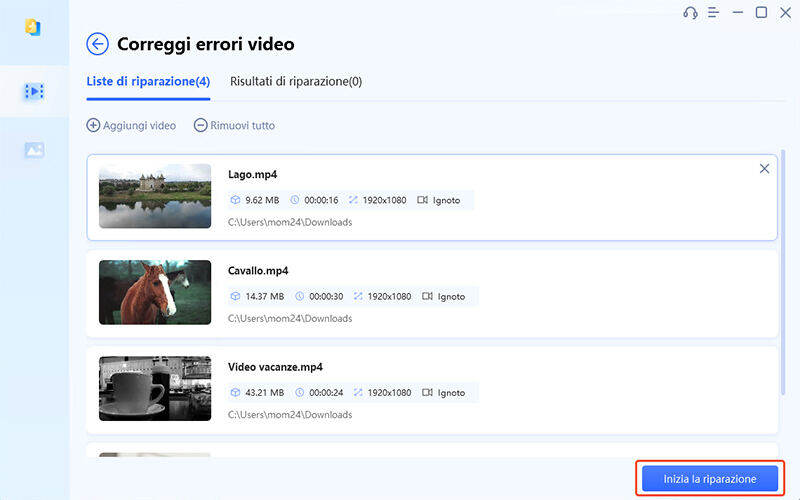
Una volta completato il processo di riparazione, sarai in grado di visualizzare in anteprima il video riparato. Esporta questo video in una posizione a tua scelta e avrai riparato con successo il tuo file video danneggiato.
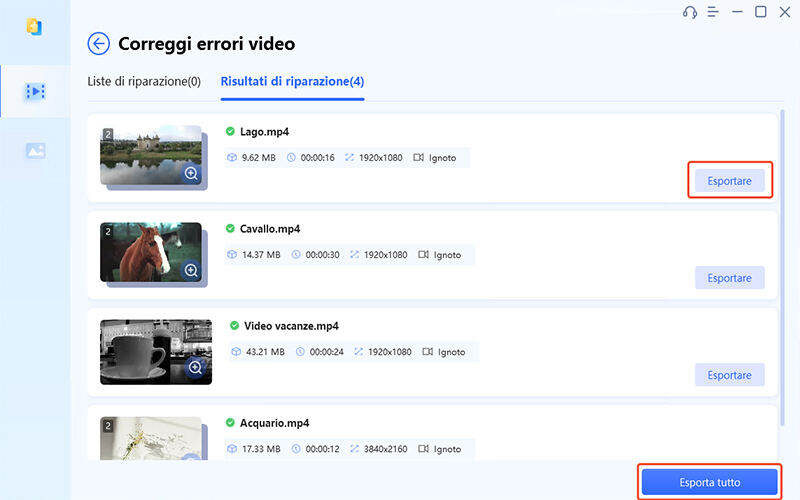
Metodo 2: correggi i file video danneggiati con Riparazione video online gratuita
Se non vuoi scaricare un software sul tuo PC per riparare un mp4 danneggiato, lo strumento di 4DDiG Riparazione di File è disponibile anche online , gratuitamente! È un degno compagno dell'app 4DDiG e fa ciò per cui è destinato rapidamente, pur essendo assolutamente gratuito. Ecco come puoi usarlo in semplici passaggi per riparare un file video danneggiato.
Passaggio 1: avvia Riparazione video online gratuita, quindi fai clic sul + Carica video per caricare i video danneggiati e fai clic su Avvia.
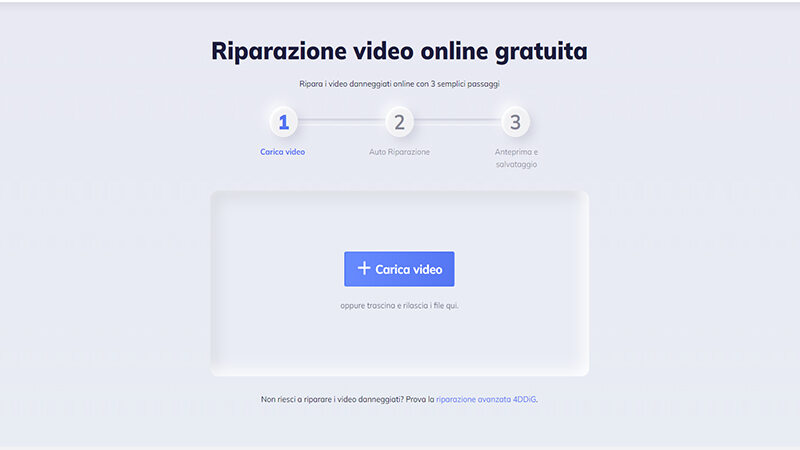
Passaggio 2: ora il programma avvierà la riparazione automatica per riparare il file video. Attendi che la riparazione finisca.
Passaggio 3: una volta terminata la riparazione, puoi visualizzare in anteprima il video riparato e scaricarlo in una posizione adatta sul tuo dispositivo.
Metodo 3: utilizzare VLC Media Player per riparare file video danneggiati
Il lettore multimediale VLC è un must per qualsiasi PC Windows. Questa app leggera e multifunzionale è il lettore multimediale ideale per riprodurre qualsiasi tipo di video. Tuttavia, il suo utilizzo non è solo limitato a questo, può anche riparare facilmente file mp4. Quindi, diamo un'occhiata a come riparare i file video corrotti mp4 utilizzando il lettore multimediale VLC.
Passaggio 1: apri l'app VLC e fai clic sulla scheda “media”. Dall'elenco delle opzioni, seleziona l'opzione 'Converti/Salva'.
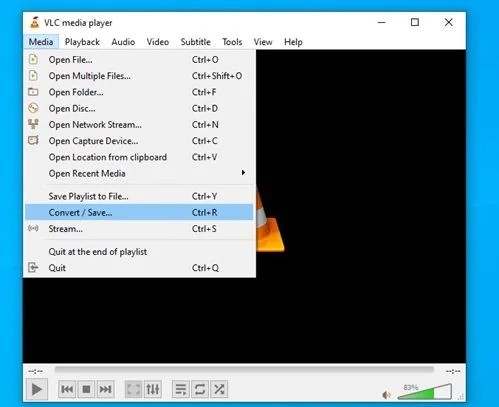
Passaggio 2: nella finestra di conversione aggiungi il video danneggiato e fai clic su "Converti". Questo convertirà il suddetto file in un file .AVI.
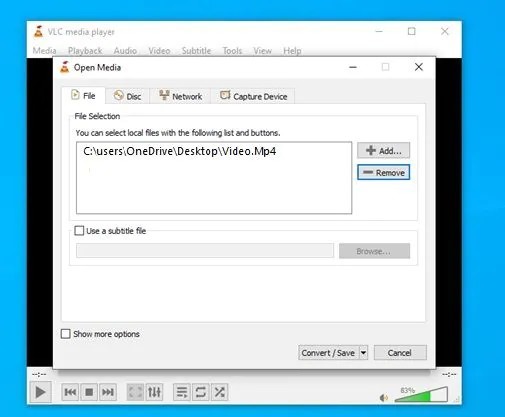
Passaggio 3: ora apparirà una finestra delle impostazioni, in cui dovrai regolare le impostazioni di conversione. Scegli un codec e la posizione di esportazione del file convertito e fai clic su "Avvia".
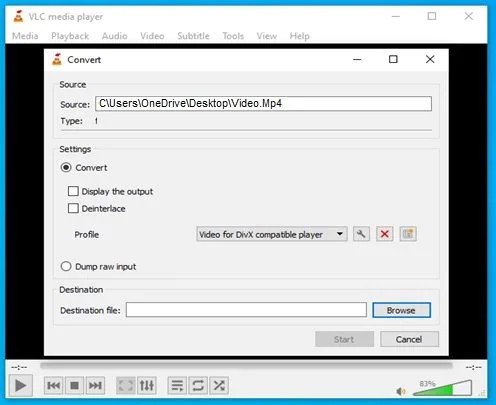
Passaggio 4: una volta completata la conversione, vai alla scheda "Strumenti" e seleziona l'opzione "Preferenze".
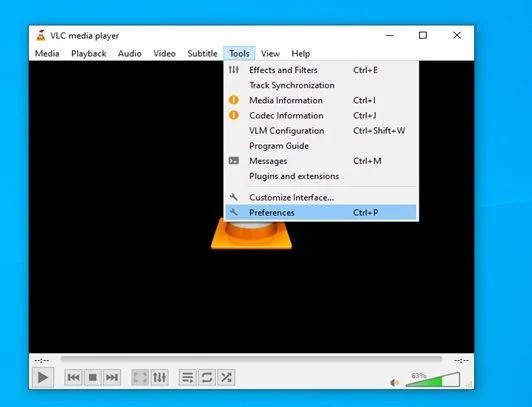
Passaggio 5: all'interno delle Preferenze, vai alla sezione "Input/Codec" e seleziona "Ripara sempre" nell'opzione "File AVI danneggiato o incompleto" e fai clic su Salva.
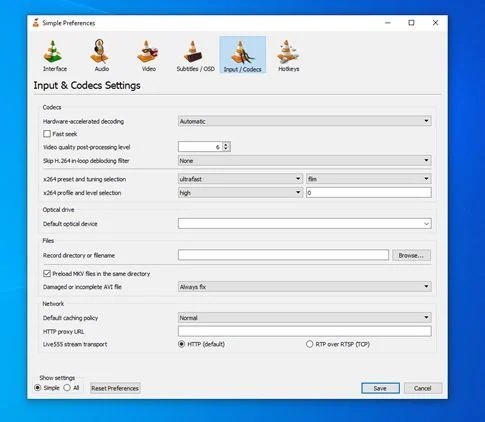
Metodo 4: replica file video con VLC
Se dopo aver utilizzato tutti i metodi di cui sopra stai ancora cercando risposte su come riparare un file video danneggiato mp4, allora puoi provare questo metodo, sempre con VLC.
Passaggio 1: prima fai una copia del file video danneggiato e cambia l'estensione di quel video da .mp4 a .avi, rinominandolo.
Passaggio 2: ora apri il lettore VLC e vai su "Strumenti" e seleziona "Preferenze". Nelle preferenze vai alla scheda "Immagine/Codec" e seleziona "Ripara sempre" per l'opzione "File AVI danneggiato o incompleto".
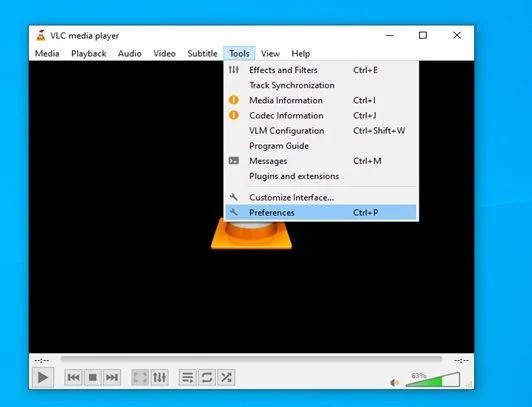
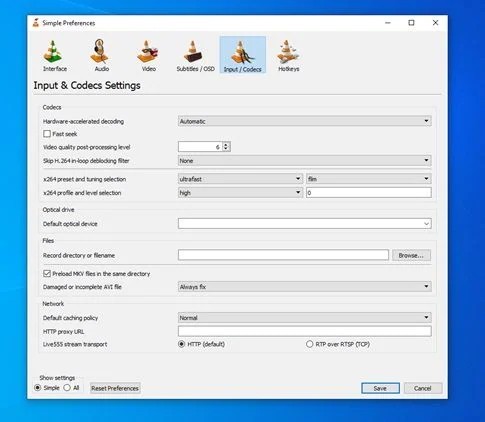
Passaggio 3: chiudi l'app e prova a riprodurre il file video danneggiato.
Come Riparare video corrotti/danneggiati?
Parte 3: Come evitare che un file video venga corrotto?
Riparare un file mp4 danneggiato è facile, ma sicuramente è preferibile non doverlo fare. Bene, per evitare di trovare file video danneggiati, segui alcuni suggerimenti su come gestire, trasferire ed archiviare il file.
- Assicurati di avere un backup dei file video che stai modificando su più di un supporto di backup
- Mantieni il tuo PC aggiornato e privo di virus eseguendo scansioni regolari.
- Evita arresti imprevisti assicurando un collegamento elettrico affidabile.
- Evita le interruzioni durante lo spostamento, la copia o la modifica del file video.
- Non utilizzare software di terze parti non attendibili per l'editing video.
- Esegui scansioni regolari del tuo disco rigido per valutarne e mantenerne l'integrità ed evitare problemi di danneggiamento dei dati.
Parte 4: Domande frequenti correlate
1. Come posso riparare i video danneggiati su Windows 10?
La migliore risposta alla domanda su come riparare i file video danneggiati è utilizzare 4DDiG Riparazione di File. Può ripristinare i tuoi video in un batter d'occhio e funziona più velocemente della maggior parte delle altre app sul mercato.
2. Come posso riparare file MP4 danneggiati online?
4DDiG Riparazione di File è il miglior software di riparazione video disponibile online. Puoi riparare tutti i tipi di file video con pochi clic. È un software protetto con un tasso di precisione del 100%.
Puoi riparare un file video danneggiato online con lo strumento di riparazione video online. Devi solo caricare il video online e lo strumento online farà il resto.
3. VLC può riparare video danneggiati?
Sì, VLC gestisce bene i video corrotti e può facilmente riparare i video rotti grazie alla sua funzione di conversione e salvataggio.
Conclusione:
Nessuno vorrebbe perdere tempo a cercare come ripristinare un file video, ma nel caso lo dovessi fare, questa guida è la tua risposta definitiva. L'app 4DDiG Riparazione di File e lo strumento online sono tutto ciò di cui avrai bisogno per uscire da questo pasticcio. Quindi, scaricalo ora e usa i tuoi video come se fossero pensati per essere usati, non corrotti.
Ti potrebbe anche piacere
-

-

-

-

-

-